Imprimer en noir et blanc
Imprimez un document en noir et blanc uniquement lorsqu'il n'est pas nécessaire de l'imprimer en couleur.
Si vous devez imprimer un document comprenant une petite zone de couleurs ou un document en nuances de gris, vous pouvez réduire l'utilisation des toners couleur en spécifiant l'impression en noir et blanc.
Configuration de l'impression en noir et blanc (Windows)
Configurez les paramètres dans l'onglet [Paramètres fréquemment utilisés].
 Ouvrez un document à imprimer sur l'ordinateur, puis affichez l'écran de paramétrage du pilote d'impression depuis le menu d'impression de l'application.
Ouvrez un document à imprimer sur l'ordinateur, puis affichez l'écran de paramétrage du pilote d'impression depuis le menu d'impression de l'application.
 Définissez le Format papier, le Type de papier, l'Orientation et les autres paramètres.
Définissez le Format papier, le Type de papier, l'Orientation et les autres paramètres.
 Dans l'onglet [Paramètres fréquemment utilisés], cliquez sur « Couleur/Noir et Blanc : » et sélectionnez [Noir et Blanc].
Dans l'onglet [Paramètres fréquemment utilisés], cliquez sur « Couleur/Noir et Blanc : » et sélectionnez [Noir et Blanc].

 Une fois que la configuration est terminée, cliquez sur [OK] pour lancer l'impression.
Une fois que la configuration est terminée, cliquez sur [OK] pour lancer l'impression.

Avec certaines combinaisons application/pilote d'impression, il se peut que les toners couleur soient utilisés pour l'impression même si [Noir et Blanc] est sélectionné. Pour vous assurer que les documents seront imprimés en noir et blanc, définissez le paramètre suivant :
Paramètres avancés Sélectionnez [Paramètres avancés] sur "Ajuster la qualité/couleur de l'image", et cliquez ensuite sur [Détails] et définissez "Reproduction en gris" sur [N (Noir)].
Configuration de l'impression en noir et blanc (OS X/macOS)
Configurez les paramètres dans [Basique] sur « Ensembles de fonctions » de [Fonctions de l'imprimante].
 Ouvrez un document à imprimer sur l'ordinateur, puis affichez l'écran de paramétrage du pilote d'impression depuis le menu d'impression de l'application.
Ouvrez un document à imprimer sur l'ordinateur, puis affichez l'écran de paramétrage du pilote d'impression depuis le menu d'impression de l'application.
 Définissez le Format papier, l'Orientation, le Type de papier et les autres paramètres.
Définissez le Format papier, l'Orientation, le Type de papier et les autres paramètres.
 Cliquez sur « Mode couleur » dans [Basique] dans « Ensembles de fonctions », puis sélectionnez [Noir et Blanc].
Cliquez sur « Mode couleur » dans [Basique] dans « Ensembles de fonctions », puis sélectionnez [Noir et Blanc].
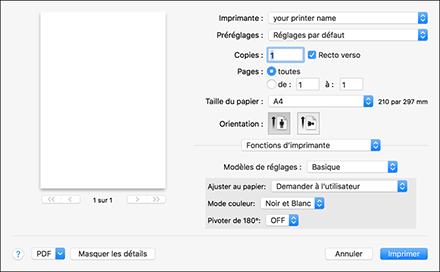
 Une fois que la configuration est terminée, cliquez sur [Imprimer] pour lancer l'impression.
Une fois que la configuration est terminée, cliquez sur [Imprimer] pour lancer l'impression.
